NAS Synology là thiết bị lưu trữ mạnh mẽ được sử dụng rất nhiều trên thế giới. Thiết bị NAS Synology giúp người dùng cá nhân, khách hàng doanh nghiệp có thể lưu trữ, quản lý dữ liệu an toàn và hiệu quả nhất. Bài viết này Việt Tuấn sẽ hướng dẫn cấu hình NAS Synology đơn giản và nhanh chóng, bạn dễ dàng thực hiện. Cùng theo dõi nhé!
Video hướng dẫn cấu hình NAS Synology chi tiết
1. Quy trình lắp đặt, cài đặt NAS Synology
Khi bạn mua thiết bị NAS Synology và chuẩn bị sử dụng, quy trình lắp đặt - cài đặt NAS Synology sẽ bao gồm 4 bước:
- Bước 1: Tiến hành lắp đặt ổ cứng cho thiết bị NAS Synology
- Bước 2: Kết nối nguồn điện cho thiết bị NAS Synology.
- Bước 3: Kết nối cáp mạng LAN vào thiết bị mạng (Switch, router, hoặc hub).
- Bước 4: Kết nối máy tính vào thiết bị mạng.
2. Cách truy cập vào NAS Synology
Hướng dẫn này sẽ giúp bạn học được cách cài đặt hệ điều hành DSM (DiskStation Manager) thông qua Web Assistant hoặc Synology Assistant.
2.1. Tìm NAS Synology thông qua Web Assistant
- Bật nguồn của NAS lên, hãy chắc chắn rằng thiết bị NAS của bạn đang cùng trong một mạng LAN.
- Mở bất kỳ một trình duyệt trên máy tính có cùng mạng LAN với Synology NAS và truy cập vào link “finds.synology.com”. Status của NAS phải là Not Installed.
- Chọn NAS của bạn và nhấn Connect.
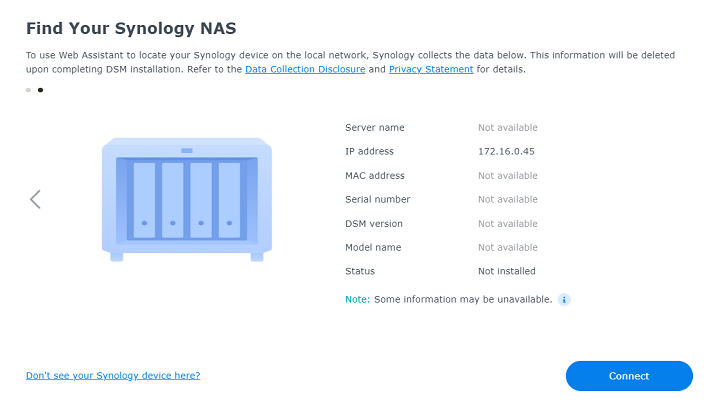
Lưu ý:
- Máy tính và thiết bị Synology NAS đều phải cùng chung một mạng LAN.
- Chúng tôi khuyến nghị sử dụng trình duyệt Chrome hoặc Firefox để cài đặt DSM.
2.2. Tìm NAS Synology thông qua Synology Assistant
- Click vào đây để tải Synology Assistant.
- Cài đặt và truy cập vào ứng dụng.
- Nhấn vào Search để tìm thiết bị NAS.
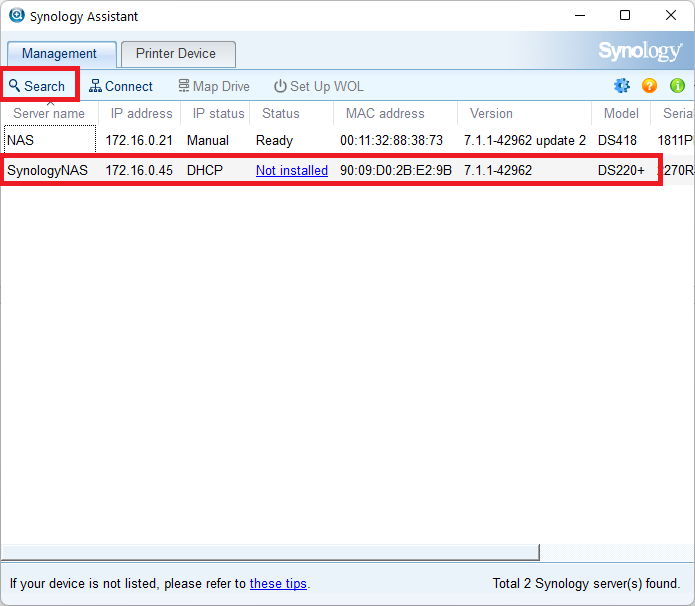
- Status của NAS phải là Not Installed.
- Chọn NAS của bạn và nhấn Connect.
>> Tham khảo thêm: Hướng dẫn tạo Storage Pools và Volume, RAID trên NAS Synology
3. Hướng dẫn cách cài đặt NAS Synology
3.1. Cài đặt NAS Synology online
Khi đã truy cập được vào địa chỉ IP của NAS Synology, ta bắt đầu tiến hành cài đặt.
- Chọn Install.
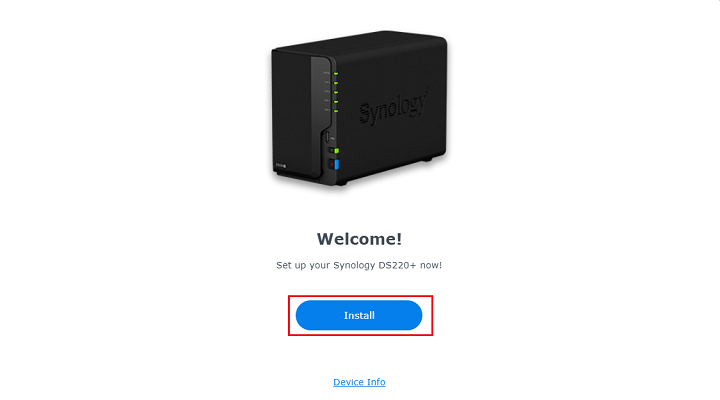
- Tới đây, chọn dòng đầu tiên để cài hệ điều hành DSM phiên bản mới nhất rồi ấn Next.
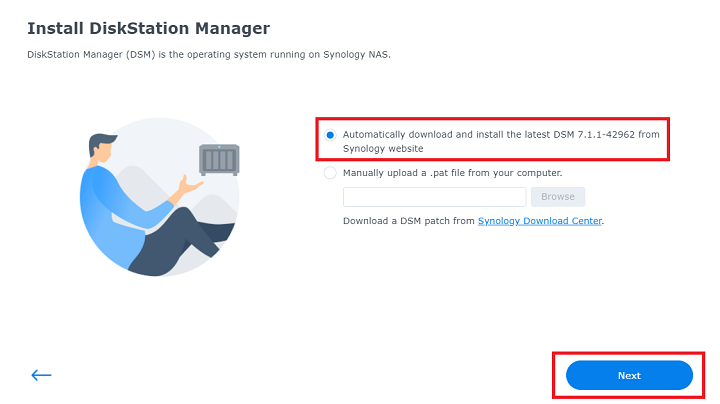
- Sau đó, bạn sẽ được hỏi rằng mọi dữ liệu bên trong ổ cứng sẽ bị xoá hết hãy tích vào ô dưới và chọn Continue.
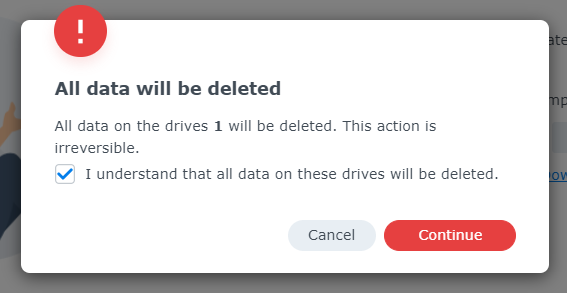
- Tới bước này, bạn hãy đợi từ 5-10 phút để NAS Synology tự động cài đặt.
- Sau khi đã cài đặt xong, ta sẽ được một giao diện như hình. Hãy ấn Start để bắt đầu setup cho NAS.
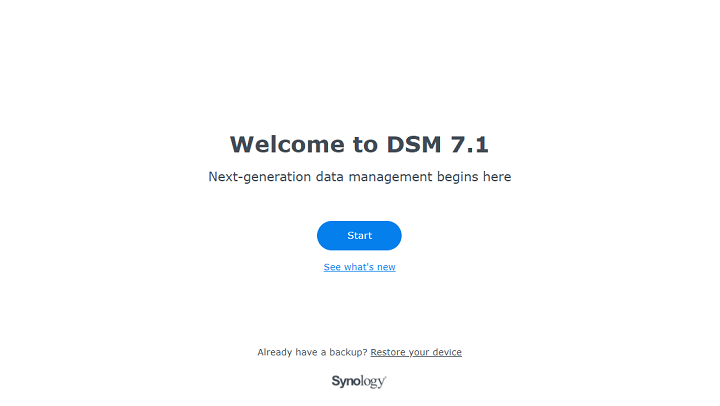
- Điền thông tin vào và ấn Next.
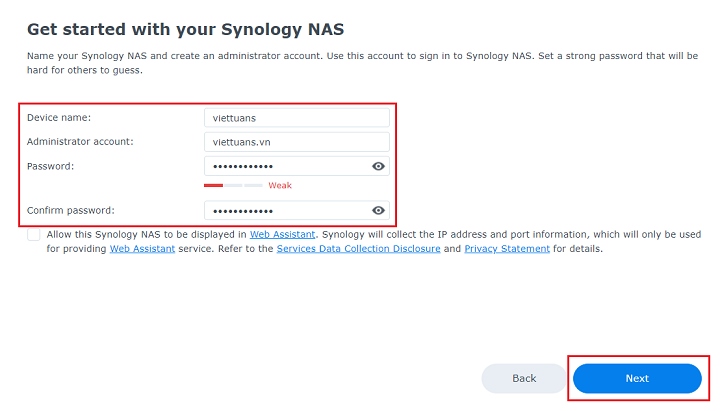
- Sau đó, bạn có thể chọn đăng ký một tài khoản Synology. Vì tôi không cần nên tôi sẽ chọn Skip.
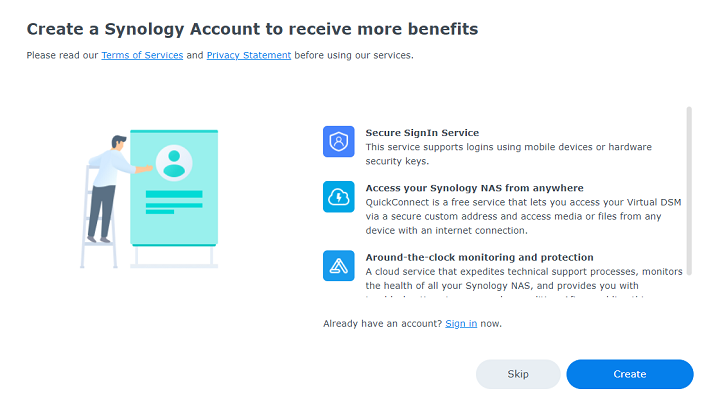
- Cuối cùng, khi đã tới giao diện này. Thì bạn đã hoàn thành cài đặt hệ điều hành DSM trên NAS Synology.
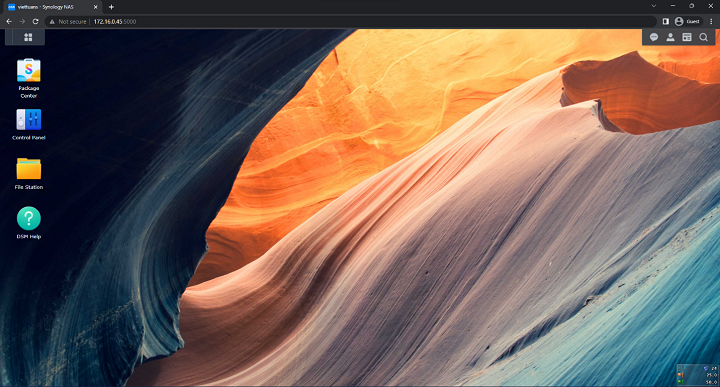
3.2. Cài đặt NAS Synology offline
- Truy cập vào trang chủ của Synology và tải đúng firmware của NAS về. Như ví dụ của tôi là model DS220+ cho nên tôi sẽ chọn như trong hình.
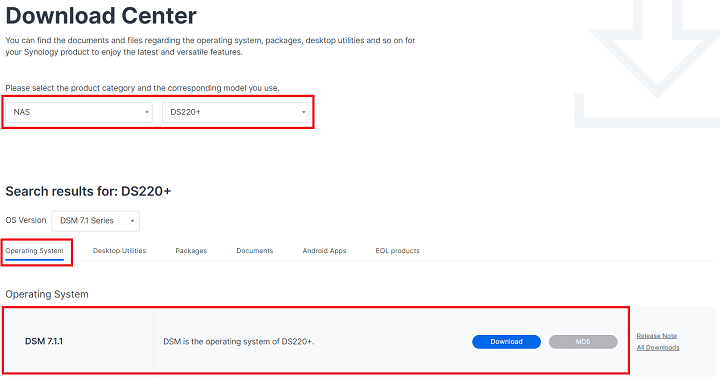
- Trên giao diện của NAS, chọn Install.
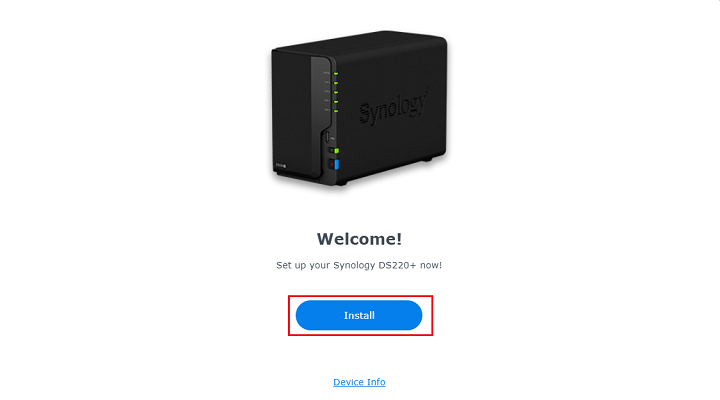
- Tiếp đến, chọn dòng thứ 2 và trỏ tới file firmware vừa tải trước đó rồi ấn Next.
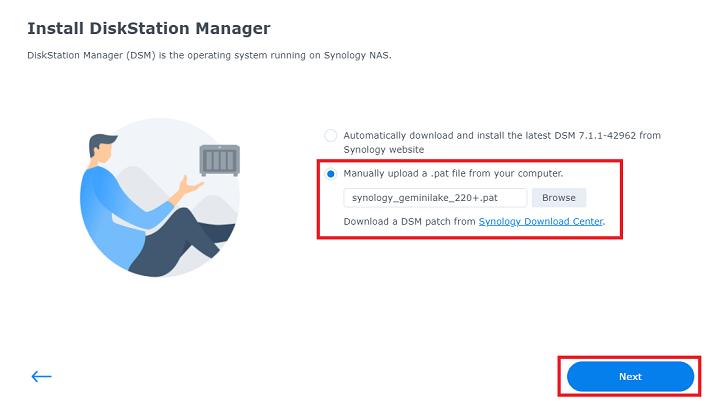
- Các bước sau đó, bạn làm giống như bước 3 cách cài đặt NAS Synology Online.
Tổng kết
Trên đây là toàn bộ bài hướng dẫn cấu hình NAS Synology đơn giản dễ dàng khi đã sở hữu thiết bị lưu trữ NAS Synology một cách đơn giản. Nếu bạn không cài đặt được hay cần được hỗ trợ hướng dẫn, bạn có thể liên hệ hỗ trợ kỹ thuật từ các chuyên gia của Việt Tuấn sẽ hỗ trợ hướng dẫn cho bạn nhé.

 Wifi Ubiquiti
Wifi Ubiquiti Wifi UniFi
Wifi UniFi Wifi Ruckus
Wifi Ruckus WiFi Huawei
WiFi Huawei Wifi Meraki
Wifi Meraki Wifi Aruba
Wifi Aruba Wifi Grandstream
Wifi Grandstream Wifi Ruijie
Wifi Ruijie Wifi Extreme
Wifi Extreme Wifi MikroTik
Wifi MikroTik Wifi EnGenius
Wifi EnGenius Wifi Cambium
Wifi Cambium Wifi LigoWave
Wifi LigoWave Wifi Fortinet
Wifi Fortinet WiFi Everest
WiFi Everest WiFi H3C
WiFi H3C Router Draytek
Router Draytek Router Teltonika
Router Teltonika Barracuda Load Balancer ADC
Barracuda Load Balancer ADC Router Cisco
Router Cisco Load Balancing Kemp
Load Balancing Kemp Load Balancing Peplink
Load Balancing Peplink Router HPE
Router HPE Load Balancing FortiADC
Load Balancing FortiADC  Switch Ruckus
Switch Ruckus Firewall Netgate
Firewall Netgate Firewall Palo Alto
Firewall Palo Alto Firewall WatchGuard
Firewall WatchGuard Firewall Sophos
Firewall Sophos Firewall SonicWall
Firewall SonicWall Firewall FortiNAC
Firewall FortiNAC Firewall Fortiweb
Firewall Fortiweb Firewall Zyxel
Firewall Zyxel Thiết bị lưu trữ NAS Synology
Thiết bị lưu trữ NAS Synology Thiết bị lưu trữ NAS QNAP
Thiết bị lưu trữ NAS QNAP Thiết bị lưu trữ TerraMaster
Thiết bị lưu trữ TerraMaster Thiết bị lưu trữ ASUSTOR
Thiết bị lưu trữ ASUSTOR Dell EMC Data Storage
Dell EMC Data Storage Ổ cứng Toshiba
Ổ cứng Toshiba Ổ cứng Seagate
Ổ cứng Seagate SSD Samsung Enterprise
SSD Samsung Enterprise Ổ cứng Western Digital
Ổ cứng Western Digital RAM Server
RAM Server HDD Server
HDD Server Phụ kiện Server
Phụ kiện Server Modem Gateway 3G/4G công nghiệp
Modem Gateway 3G/4G công nghiệp Switch công nghiệp
Switch công nghiệp Router 3G/4G công nghiệp
Router 3G/4G công nghiệp LoRaWan
LoRaWan Máy tính công nghiệp
Máy tính công nghiệp Firewall công nghiệp
Firewall công nghiệp Camera giám sát
Camera giám sát Tổng đài - điện thoại IP
Tổng đài - điện thoại IP Hệ thống âm thanh
Hệ thống âm thanh Hệ thống kiểm soát ra vào
Hệ thống kiểm soát ra vào Phụ kiện Teltonika
Phụ kiện Teltonika License
License Module, Phụ kiện quang
Module, Phụ kiện quang Adapter & nguồn PoE
Adapter & nguồn PoE


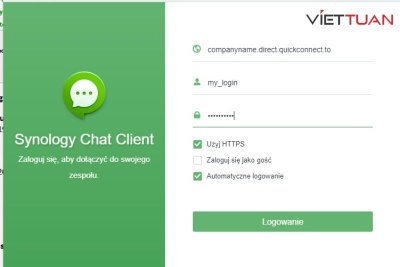





![[FULL] Tổng hợp tài liệu CCNA tiếng Việt (từ cơ bản tới nâng cao)](https://viettuans.vn/uploads/2023/01/tu-lieu-ccna-tieng-viet.jpg)




















Hướng dẫn chi tiết dễ làm. Xin cảm ơn